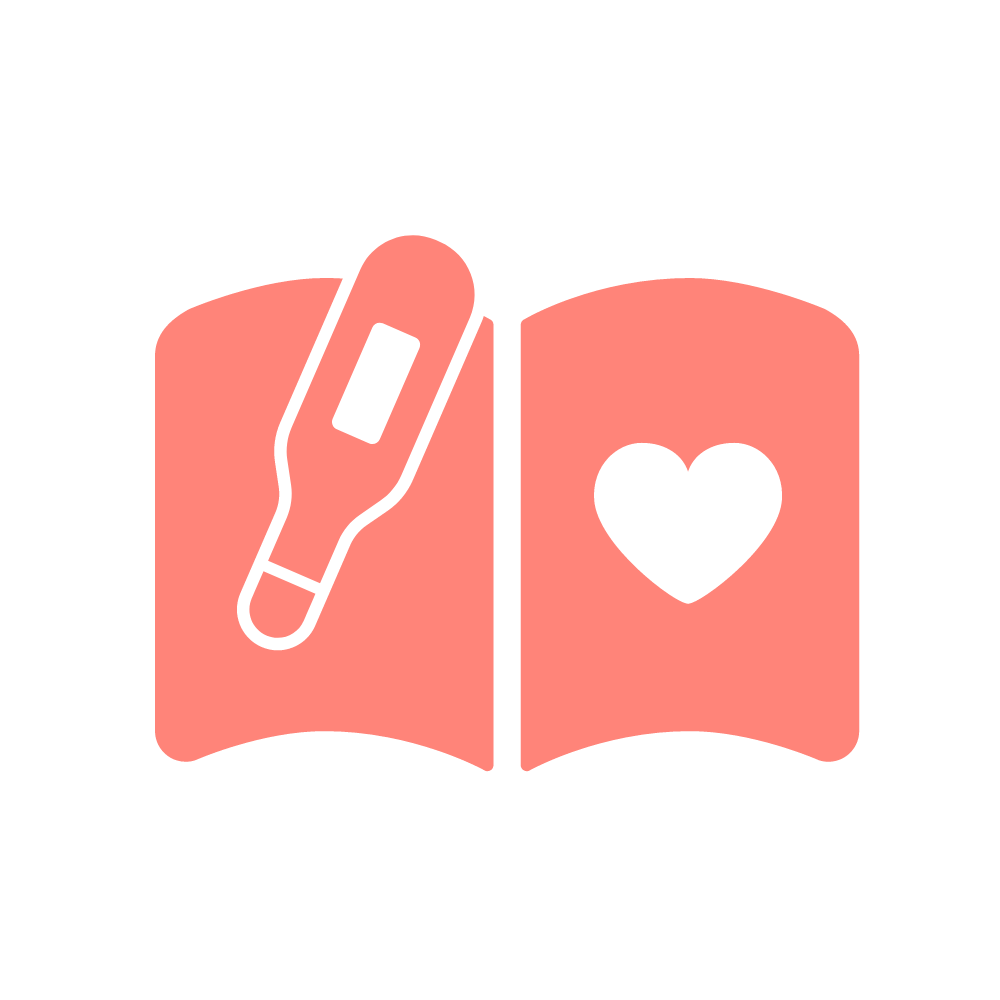〔一部、ビジネスプラン・プレミアムプラン対象機能を含みます〕
メニュー>体調報告
体調報告方法と画面表示を説明します。
- 基本の使い方
- 体調報告画面ご説明
基本の使い方
体温と体調を入力して〔報告〕をクリックします。
※訂正したい場合は、もう一度報告しなおすと上書きされます。
※報告した内容は、マネージャーが確認できます。
※メンバー権限では他のメンバーの体調は閲覧できません。
体調報告画面ご説明
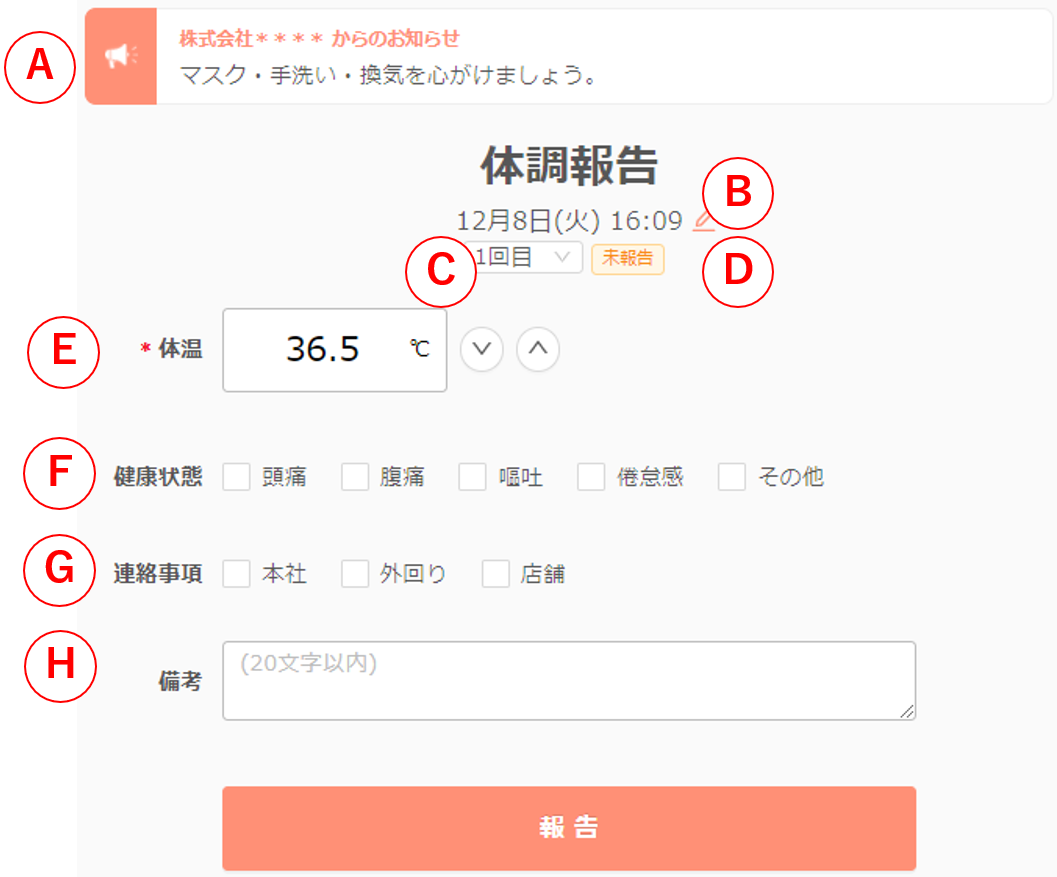
A お知らせ
ユーザーの体調報告画面にメッセージを表示します。
設定方法はこちらをご確認ください。
https://tayori.com/faq/8e3001f7681069f2512489e821369c1c7b8e99d6/detail/7406a7741d52bb04448be3a85ac4942a2faf29dd/
B 報告日時の編集
オレンジ色の〔編集マーク〕を押すと日付と時刻の修正ができます。
過去の体調を報告する際にご利用ください。
①カレンダーの日付を選択します。
②時間を選択します。
③〔OK〕をクリックします。
C 報告回の切り替え
一日複数回報告する場合は、報告回を切り替えできます。
設定方法はこちらをご確認ください。
https://tayori.com/faq/8e3001f7681069f2512489e821369c1c7b8e99d6/detail/6e91e722f442ec480407ee170710ba205fbbe345/
D 報告の済、未済表示
〔未報告〕〔報告済〕のアイコンが表示されます。
E 体温
体温を入力します。直接入力や矢印〔^v〕で編集します。
F 健康状態
該当する項目にチェックを入れます。
その他を選択すると、入力ボックスが表示され、
その他不調(100文字以内)を自由記述できます。
※健康状態の項目は編集できます
https://tayori.com/faq/8e3001f7681069f2512489e821369c1c7b8e99d6/detail/f83c4395cc2ce63f170b52f9cc9abac932342da5/
G 連絡事項
用途に合わせて様々な項目を作成できます。
設定方法はこちらをご確認ください。
https://tayori.com/faq/8e3001f7681069f2512489e821369c1c7b8e99d6/detail/f20b55621afbd64b723979384336d86167d02820/
H 備考
マネージャーに向けてメッセージを入力できます。(100文字以内)